
下載app免費領取會員


2.12 創(chuàng)建承臺樁基礎(上)
01.新建“公制結構基礎.rfa”族樣板,在“屬性”面板中點擊“族類別和族參數”,適當調整其類別與參數,如圖2.12-1所示。
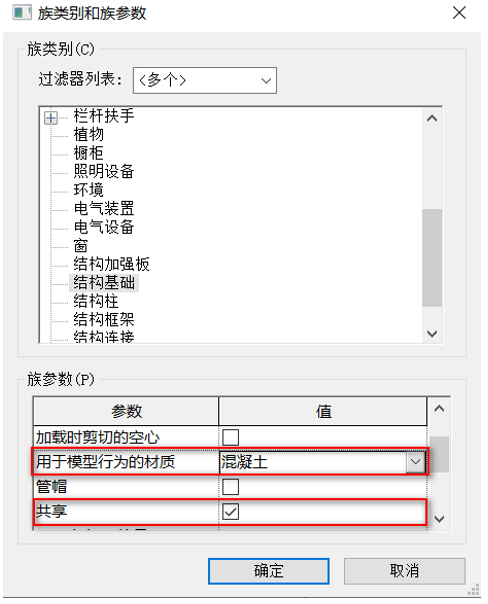
圖2.12-1
02.在“前”立面視圖中繪制相應的參照平面,并“對齊”、“等分”和創(chuàng)建賦予“樁長”、“樁頂深入承臺深度”、“樁尖長度”的參數屬性,如圖2.12-2所示。
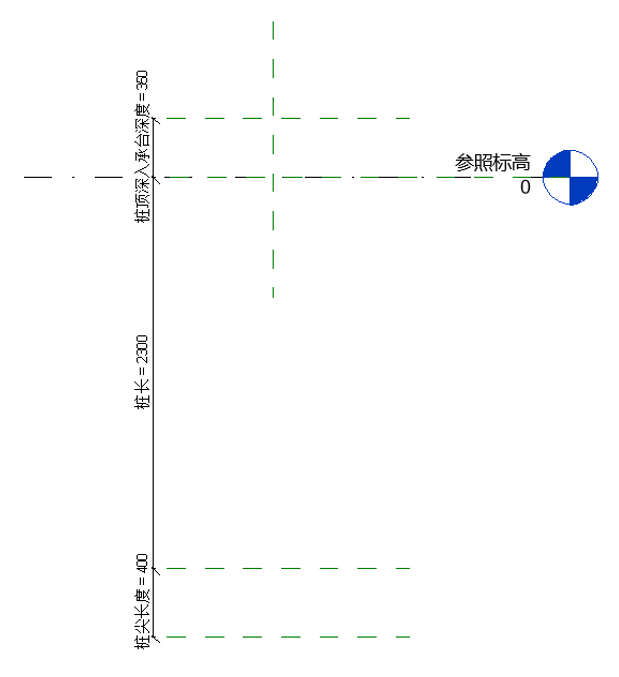
圖2.12-2
03.切換到“參照標高”平面視圖中,在“創(chuàng)建”選項卡下點擊“拉伸”進行繪制圓,勾選“中心標記可見”,進行“對齊”、“對齊”、“注釋”圓的直徑和創(chuàng)建賦予“樁徑”的參數屬性,如圖2.12-3所示。
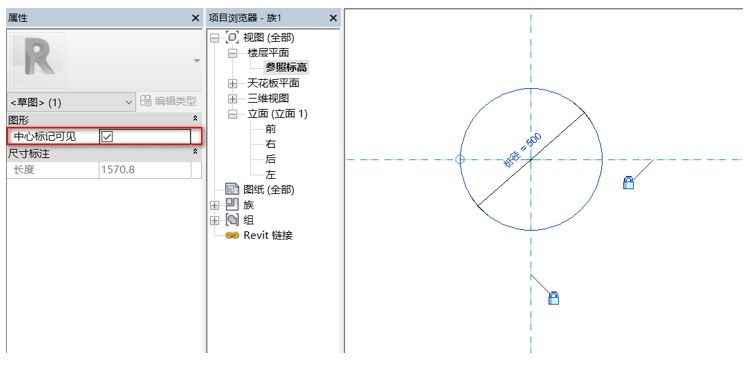
圖2.12-3
04.切換到“前”立面視圖,將拉伸圖形進行適當的調整高度,并“鎖定”,如圖2.12-4所示。
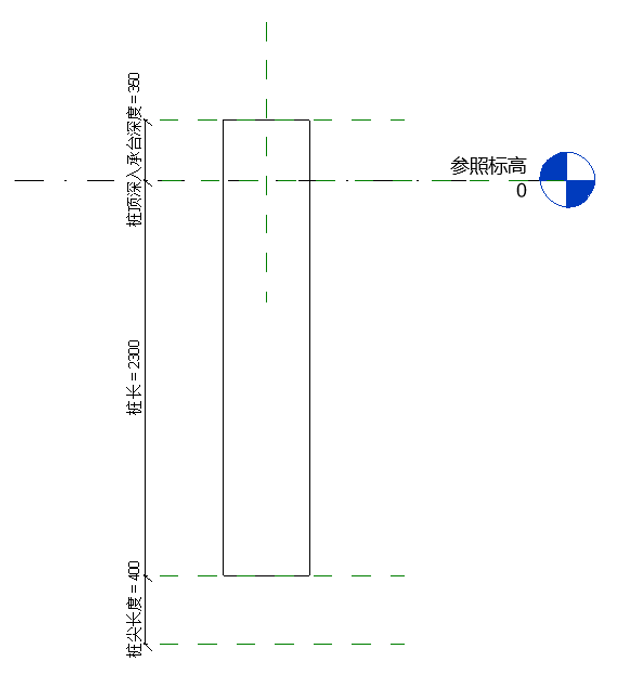
圖2.12-4
05.在“創(chuàng)建”選項卡下點擊“放樣融合”中的“繪制路徑”進行繪制路徑輪廓,并“對齊”、“鎖定”,點擊“完成”,如圖2.12-5所示。

圖2.12-5
06.在“放樣融合”面板下點擊“選擇輪廓1”的“編輯輪廓”,在彈出的面板中選擇“樓層平面:參照標高”,在視圖中繪制輪廓并勾選“中心標記可見”,及“對齊”和“鎖定”,點擊“完成”,如圖2.12-6所示。
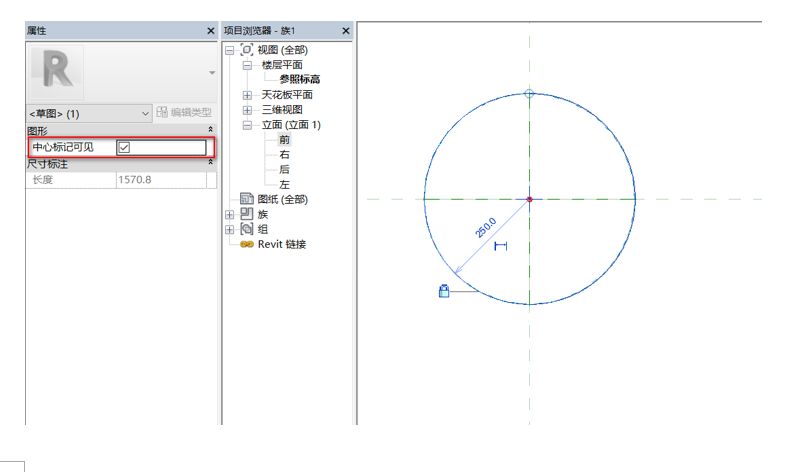
圖2.12-6
07.再次點擊“選擇輪廓2”的“編輯輪廓”,在視圖中繪制輪廓并勾選“中心標記可見”,及“對齊”和“鎖定”,點擊“完成”,如圖2.12-7所示。
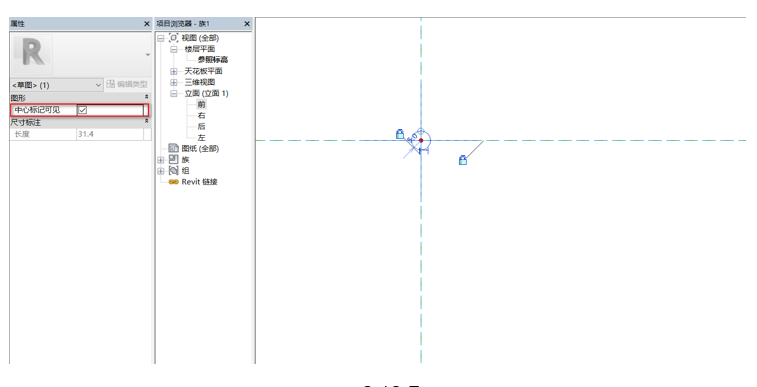
圖2.12-7
08.新建子類別。切換到“三維”視圖中,在“視圖”選項卡下點擊“可見性/圖形”,在彈出來的面板中點擊“對象樣式”,在再次彈出來的“對象樣式”面板中點擊“新建”,新建一個名為“樁”的子類別,如圖2.12-8所示。
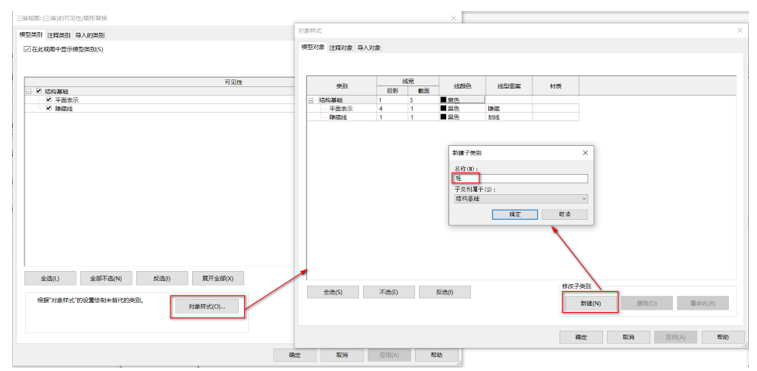
圖2.12-8
09.編輯屬性,框選主體,在其“屬性面板中,將“子類別”更改為“樁”,并將“材質”關聯(lián)為“結構材質”,如圖2.12-9所示。
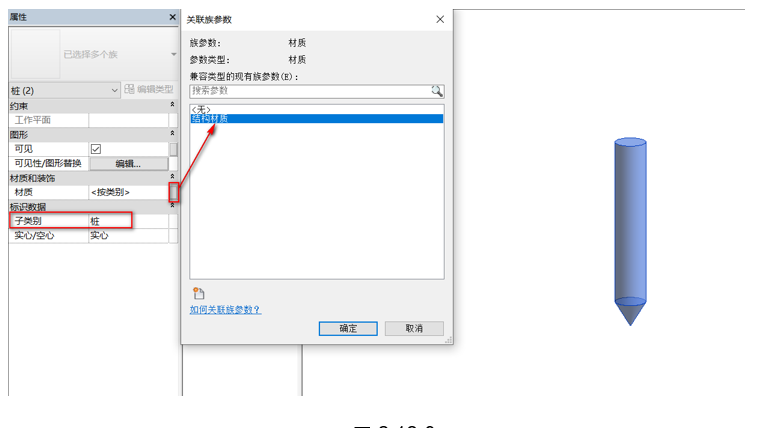
圖2.12-9
10.樁身繪制完成,將其命名為“樁”保存到計算機文件夾中。
本文版權歸腿腿教學網及原創(chuàng)作者所有,未經授權,謝絕轉載。

上一篇:BIM等級考試二級結構教程 | 2.11 創(chuàng)建擴張基礎(下)
下一篇:BIM等級考試二級結構教程 | 2.12 創(chuàng)建承臺樁基礎(下)





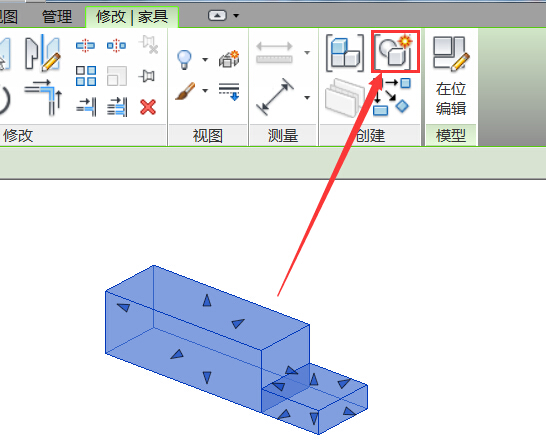
推薦專題
- BIM等級考試二級設備考試圖文教程3.5風管的系統(tǒng)設置
- BIM等級考試二級設備考試圖文教程3.4創(chuàng)建不同類型的風管
- BIM等級考試二級設備考試圖文教程3.3風管的布管系統(tǒng)配置
- BIM等級考試二級設備考試圖文教程3.2如何編輯風管管件及風管附件?
- BIM等級考試二級設備考試圖文教程3.1如何繪制風管?(下篇)
- BIM等級考試二級設備考試圖文教程3.1如何繪制風管?(上篇)
- BIM等級考試二級設備考試圖文教程2.10通過小案例認識衛(wèi)生間衛(wèi)浴連接(下篇)
- BIM等級考試二級設備考試圖文教程2.10通過小案例認識衛(wèi)生間衛(wèi)浴連接(上篇)
- BIM等級考試二級設備考試圖文教程2.9了解立管符號與尺寸
- BIM等級考試二級設備考試圖文教程2.8通過小案例認識噴淋系統(tǒng)及其工具用法(下篇)


















































